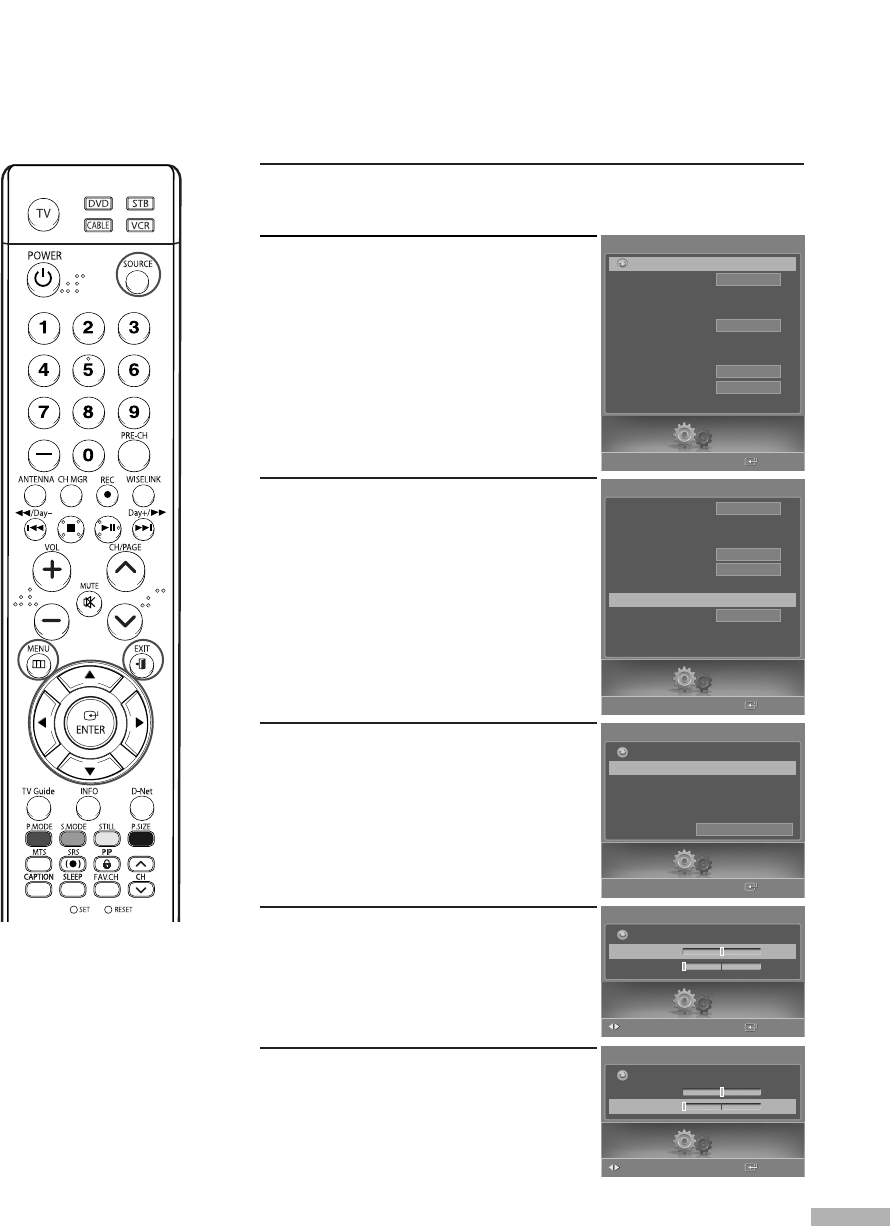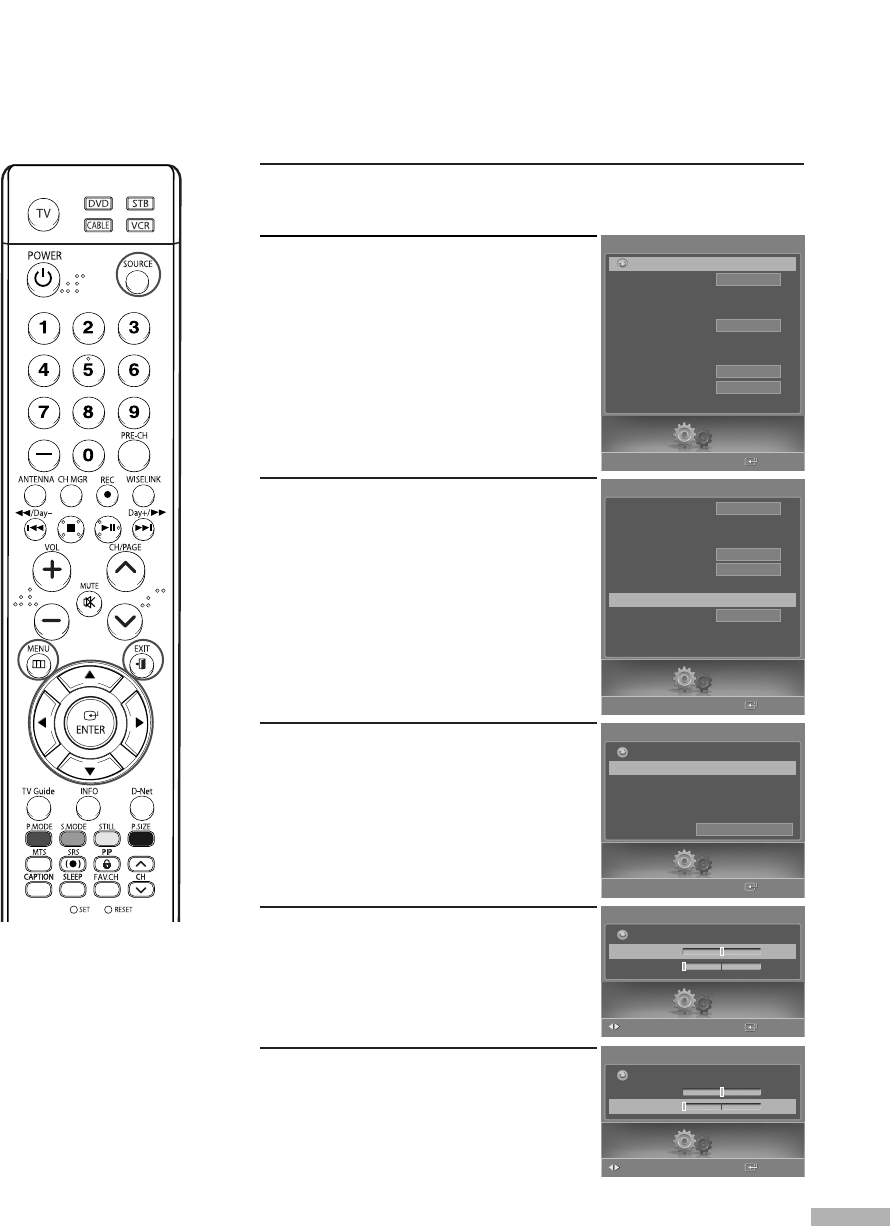
Español - 135
Ajuste de la calidad de la imagen
El objetivo del ajuste de la calidad de imagen es eliminar o reducir las interferencias. Si no se
eliminan mediante la sintonización fina, ajuste lo más posible la frecuencia y vuelva a realizar la
sintonización fina. Cuando se hayan reducido las interferencias, vuelva a ajustar la imagen de forma
que esté centrada en la pantalla.
1
Pulse el botón SOURCE para seleccionar “PC”.
2
Pulse el botón MENU.
Pulse los botones
œ o √ para
seleccionar “Configuración” y pulse
el botón ENTER.
3
Pulse los botones … o † para
seleccionar “PC” y pulse el botón
ENTER.
4
Pulse los botones … o † para
seleccionar “Fijar la Imagen” y pulse
el botón ENTER.
5
Pulse los botones … o † para
seleccionar “Grueso” o “Fino” y
pulse el botón ENTER.
6
Pulse los botones œ o √ para
eliminar el ruido de la imagen.
Seleccione “Regresar” pulsando los
botones
… o † y, a continuación,
pulse el botón ENTER para volver al
menú anterior.
Pulse el botón EXIT para salir.
NOTA
• Esta opción puede
cambiar la anchura de
la imagen.
Si es necesario, ajuste
la posición al centro.
Setup
PC
Fijar la Imagen
√
Posición
Ajuste Automático
Reiniciar Imagen
Resolución
1024x768 @75Hz
Regresar
Setup
Fijar la Imagen
Grueso 1344
Fino 0
Regresar
Setup
Fijar la Imagen
Grueso 1344
Fino 0
Regresar
Setup
Configuración
Idioma
Reloj
Tiempo
Modo Juego
V-Chip
Subtítulo
Transpar. Del menú
Pantalla Azul
†
Defectos color
Español
Apagado
Medio
Apagado
Regresar
Setup
Configuración
…
Modo Juego
V-Chip
Subtítulo
Transpar. Del menú
Pantalla Azul
Defectos color
PC
√
Función de Ayuda
CableCARD
TM
Config. CableCARD
TM
Apagado
Medio
Apagado
Encendido
Ajustar
Ajustar
Ingresar
Ingresar
Ingresar
Ingresar
Ingresar
BP68-00588L-00Spa(130~141) 6/1/06 2:23 PM Page 135